大家好,我是梦想是个猪,今天为大家带来的是SSD的科普文及铠侠 EXCERIA Plus 极至光速 G3 NVMe SSD的实测。
前段时间有朋友问我说,他家电脑的速度似乎越来越慢了,能不能有一个好一点的升级方案。我看了一下当初他买电脑时候的配置表,很显然,他家电脑最大的短板应该就是在硬盘了,毕竟,在2021年装机时还给配机械硬盘的商家,我一律认为是大大的奸商。
所以我给他提供了一个升级方案,i5 10400F和16G内存都不需要折腾, 将1T的HDD机械硬盘换成1T SSD固态硬盘,相信整机的速度会有一个质的提升。
然后,发现和他沟通的时候,他对于硬盘的知识几乎为0,不过想想,他可能很具有代表性,毕竟平时是完全不关注这些知识,所以这里就简单的综合了一下,从常见的固态硬盘种类出发进行一个基础的科普。
常见的硬盘分为机械硬盘和固态硬盘,机械硬盘这里就不作过多科普的,因为读写速度的局限性,对于家用电脑来说,除非是需要大容量存储,否则已经没有太多购买机械硬盘的必要,现在不管是新装机还是升级原有的硬件配置,个人都强烈推荐安装固态硬盘。
固态硬盘(Solid State Disk,简称SSD)是一种使用固态电子存储芯片作为存储介质的计算机存储设备,主要由控制单元和存储单元(FLASH芯片、DRAM芯片)组成。

根据接口和外观形态的不同,固态硬盘分为好几个种类。目前我们常见的固态硬盘接口主要有SATA接口、mSATA接口、M.2接口、PCI-E接口等不同的接口类型, 采用不同的接口,固态硬盘在外形尺寸和传输速度上有很大的区别。

传统的SATA接口固态硬盘外观和机械硬盘类似,大多为2.5寸,采用的是SATA3.0接口,由于SATA接口的理论限制和技术瓶颈,最大传输速率是6Gbit/s,或600MB/s,减去10%的带宽折扣,换算成真实的速度,通常就是550MB/s左右。选择这类固态硬盘通常是为了兼容过去老的平台,属于不得以而为之。

mSATA接口(mini-SATA)是早期为了更适应于超级本这类超薄设备的使用环境,针对便携设备开发的,可以把它看作标准SATA接口的mini版,mSATA接口是SSD小型化的一个重要过程,不过mSATA依然是SATA通道,速度也还是600MB/s,正是因为速度限制,mSATA接口没有太多的发展,很快就被M.2 SSD所取代。
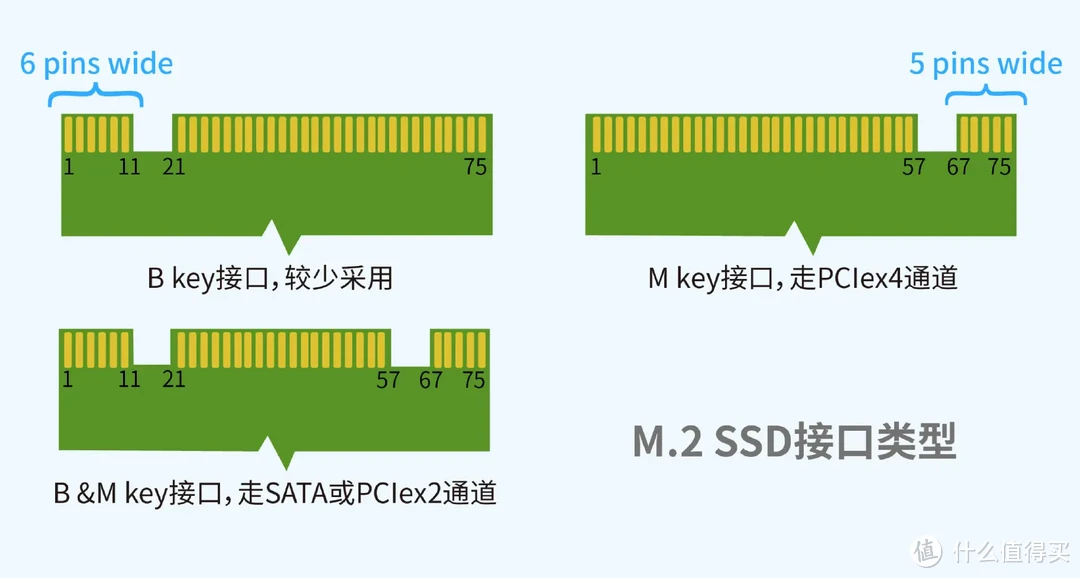

M.2实际上是一种SSD接口外形尺寸,它可以同时适用于NVMe和SATA, 所以有NVMe M.2 SSD和SATA M.2 SSD,但是在日常使用中,大家习惯性的将M.2表示NVMe,NVMe传输速率首先取决于使用的是哪一代PCIe,目前NVMe PCIe 3.0(Gen 3)SSD的最高速度高达3500MB/s,而NVMe PCIe 4.0(Gen 4)SSD的最高速度可达每秒 7500MB/s。

PCI-E接口SSD主要用于一些商用设备和工作站,家用几乎很难看到,这里也不做过多介绍了。
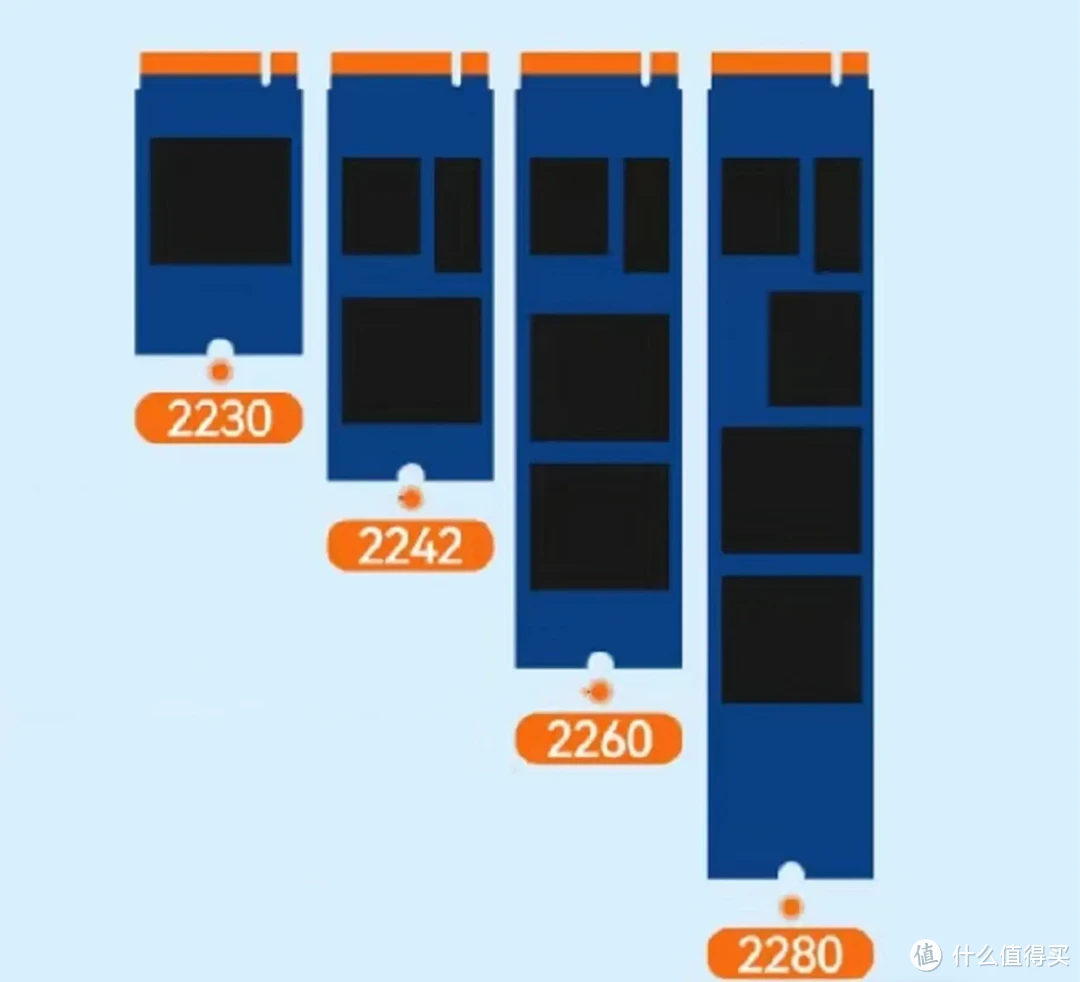
目前最常见的就是NVMe M.2 SSD,这类固态硬盘有多个不同的尺寸规格,常见的有2230、2242、2260和2280,其中前两位数字22表示宽度为22mm宽,后两位数字则表示长度。2230和2242这种规格的M.2固态硬盘比较少见,通常用于超轻薄笔记本电脑或者嵌入式设备。2260和2280则常用于大多数笔记本电脑和桌面电脑。

我这次给朋友推荐的是铠侠 EXCERIA Plus 极至光速 G3 NVMe SSD,不是很关注PC硬件的朋友可能对铠侠有点陌生,其实铠侠就是由原来的东芝存储器更名而来,

从规格上来说,铠侠的这块SSD是一块2280尺寸的NVMe PCIe 4.0(Gen 4)SSD,可以适配目前几乎所有的主流笔记本电脑和桌面电脑。
从官方的数据信息看,这块SSD顺序读取速度为5000MB/s,写入速度为3900MB/S,相对于上一代产品提升了将近50%。

SSD的安装非常简单,在主板上找到对应的接口,插入后拧紧螺丝即可,铠侠 EXCERIA Plus 极至光速 G3并没有额外提供散热片,如果有更高的散热需求,我们可以自行购买相应规格的散热片装上。
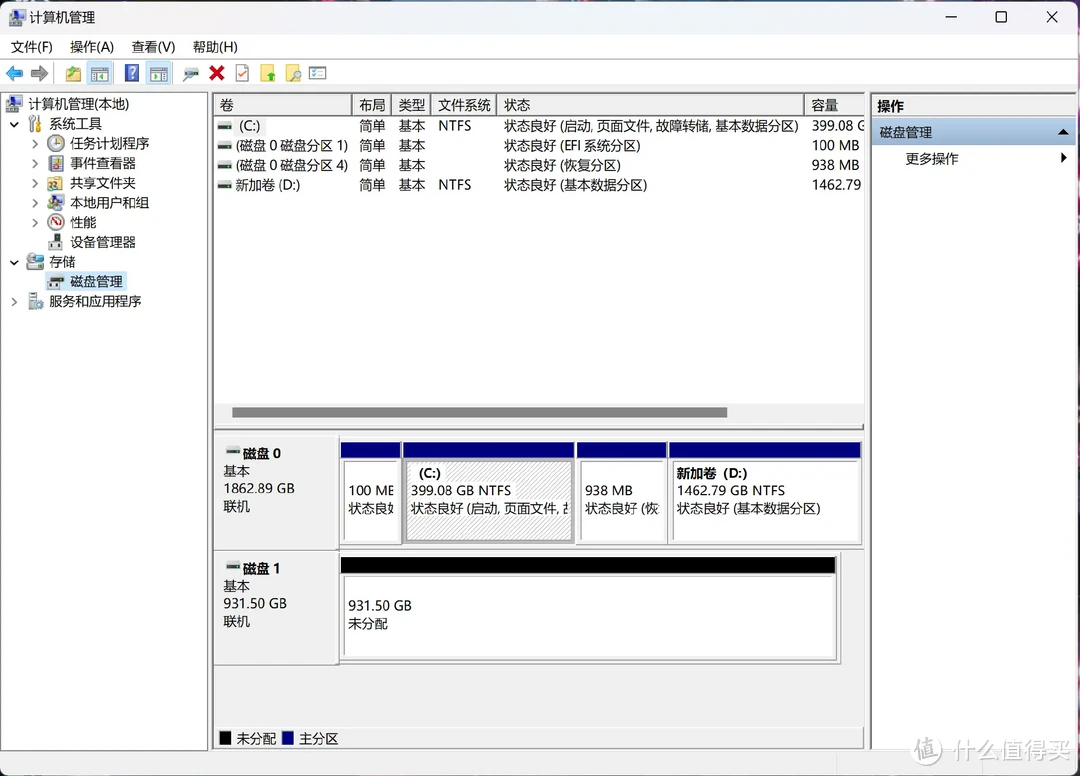
全新的SSD安装到主板上之后,在“我的电脑”里并不会自动出现,需要进入计算机管理,选择磁盘管理,可以看到这块SSD处于未分配状态。
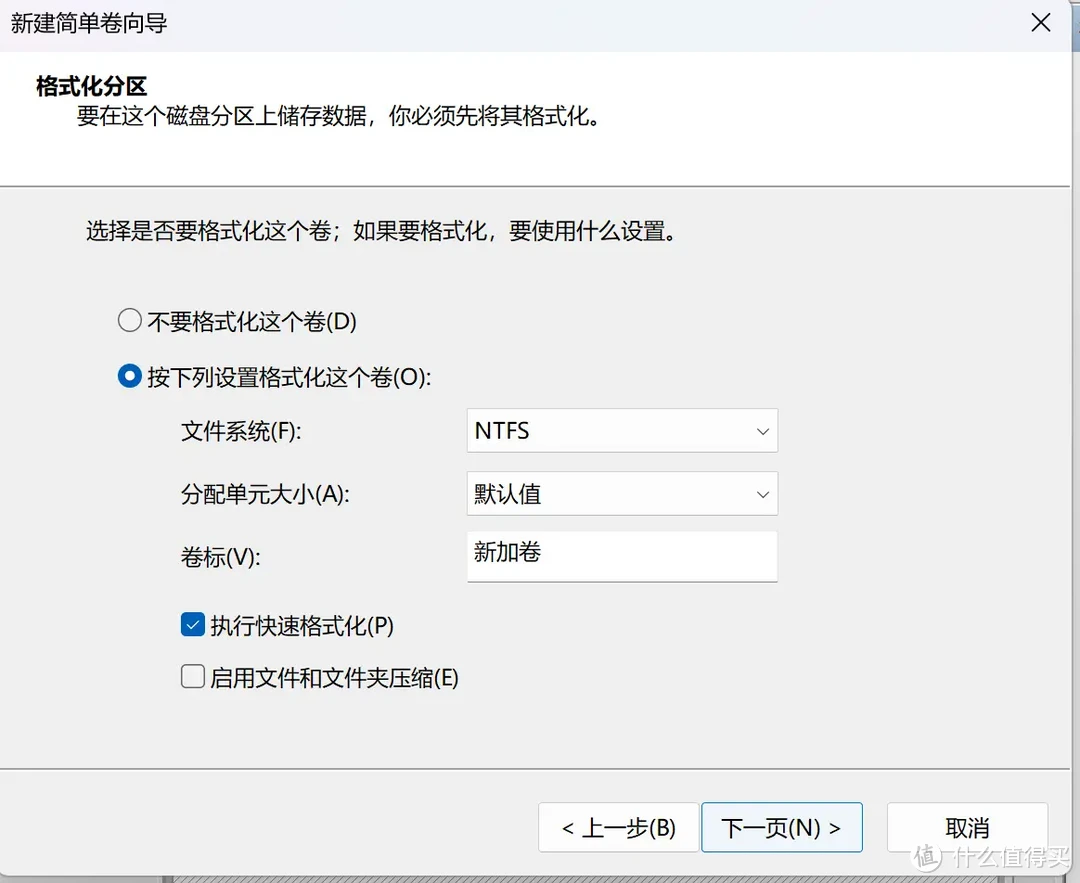
然后进行简单的操作,通过新建简单卷向导,选择快速格式化。
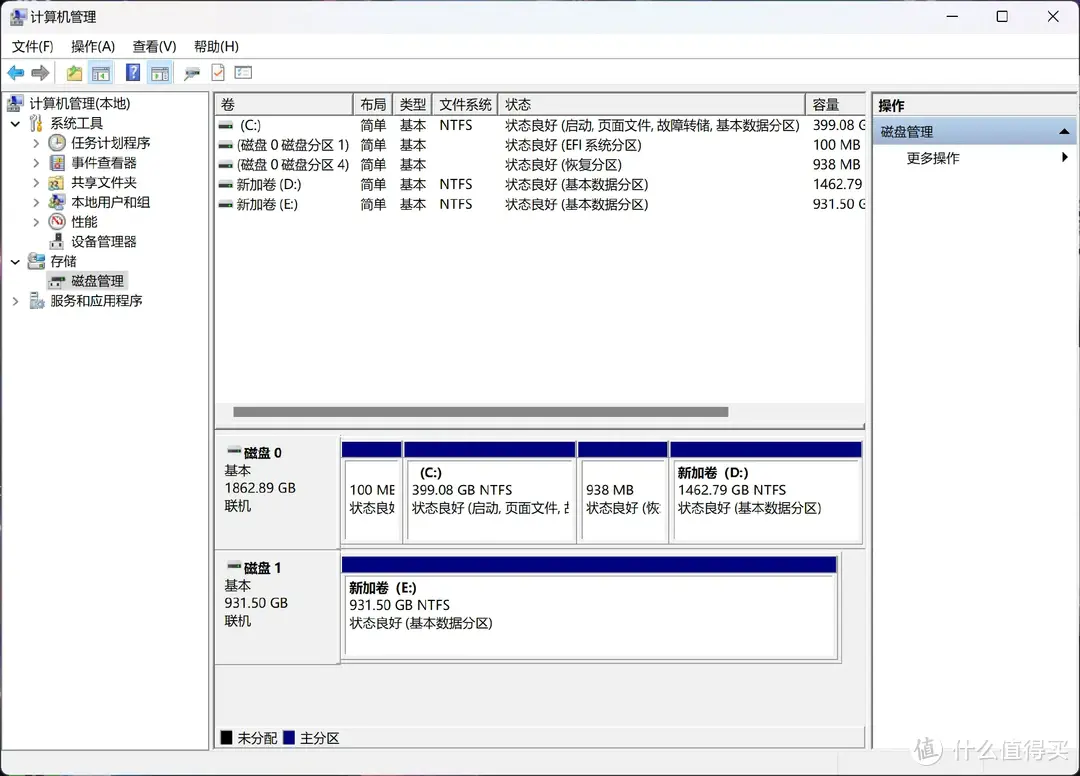
经过格式化之后,这块SSD处于正常状态。
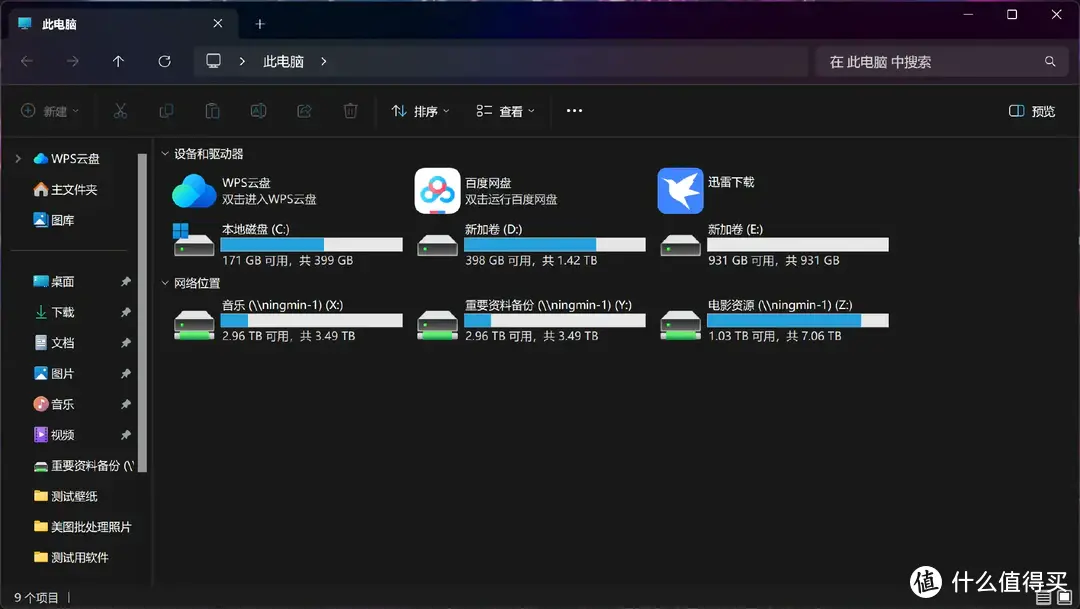
盘符E就是刚刚新安装的这块铠侠 EXCERIA Plus 极至光速 G3。
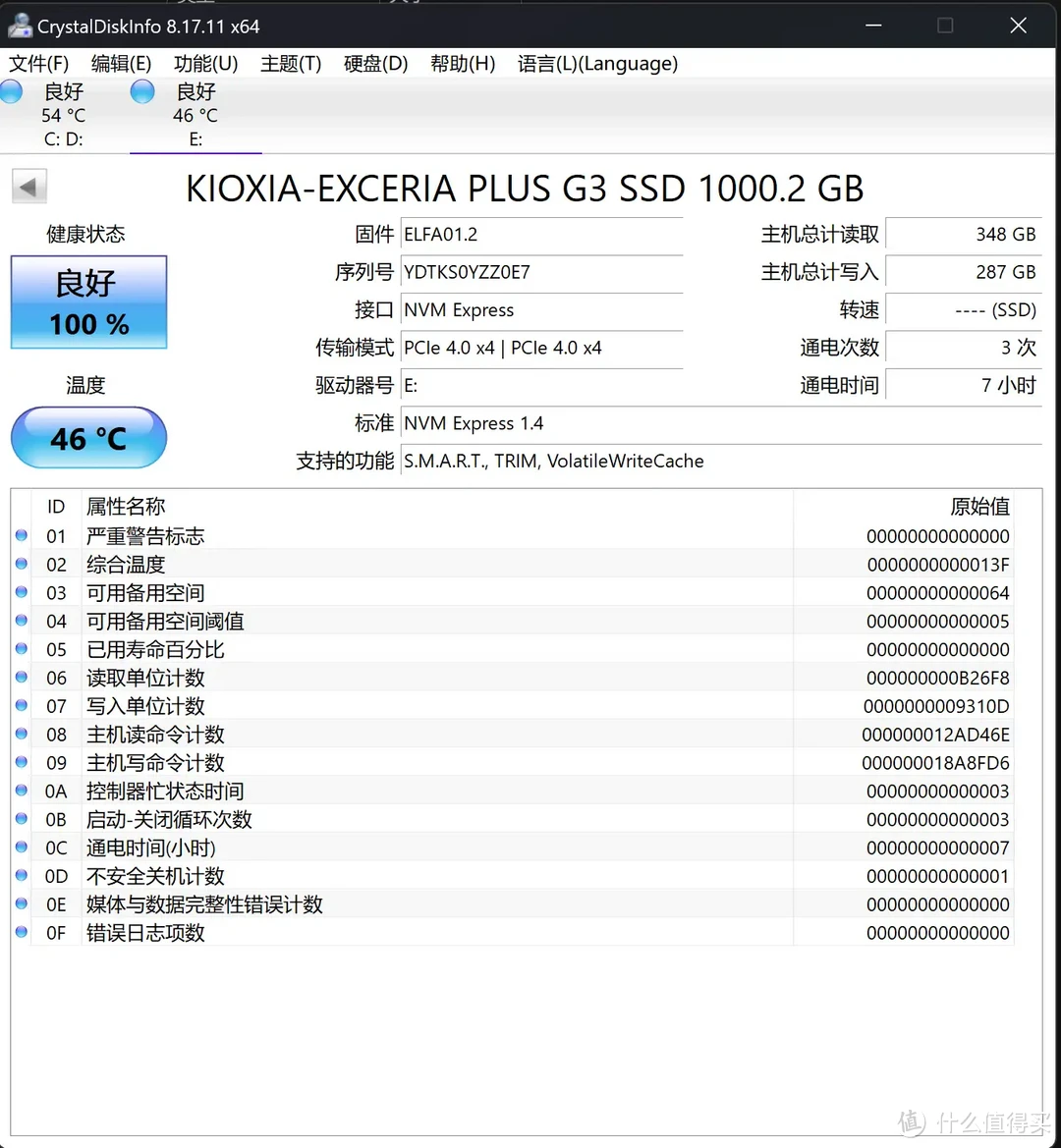
使用CrystaIDiskInfo这个软件可以查询到SSD的详细信息,从查询到的信息显示,这块SSD支持PCIe 4.0*4传输模式,在正常工作状态下,温度为46℃,这一温度属于正常标准。
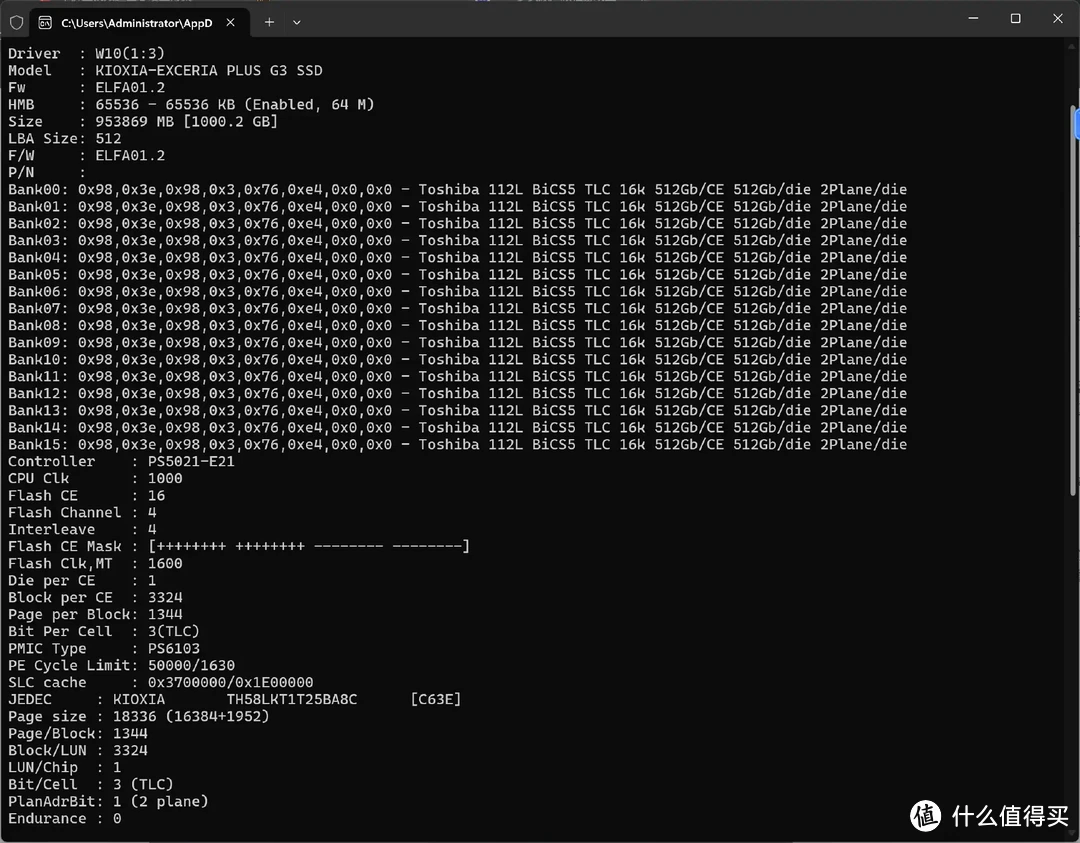
之前原本是准备揭开SSD表面贴纸去查看其所采用的主控和颗粒型号,但是因为担心揭开这块贴纸后有可能会影响到保修,所以我就放弃了这一想法,选择用Flash ID这个软件去查看,从显示出来的信息看,铠侠 EXCERIA Plus 极至光速 G3采用了来自群联的PS5021-E21这颗主控芯片和4颗来自于铠侠原厂的接口速率为1600MT/s的BiCS5 112层堆叠TLC闪存组成。
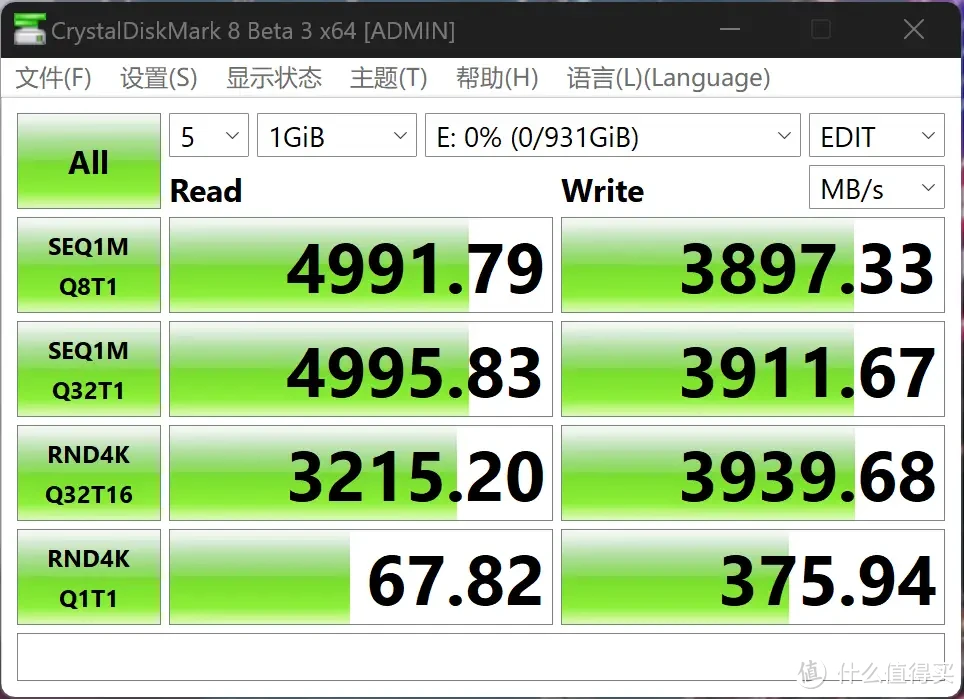
对于硬盘的真实读写速度,这里我使用了最常用的CDM8进行跑分,从实际的测试数据看,读取速度为4991MB/s,写入速度为3897MB/S,和官方标称的数据非常非常接近。
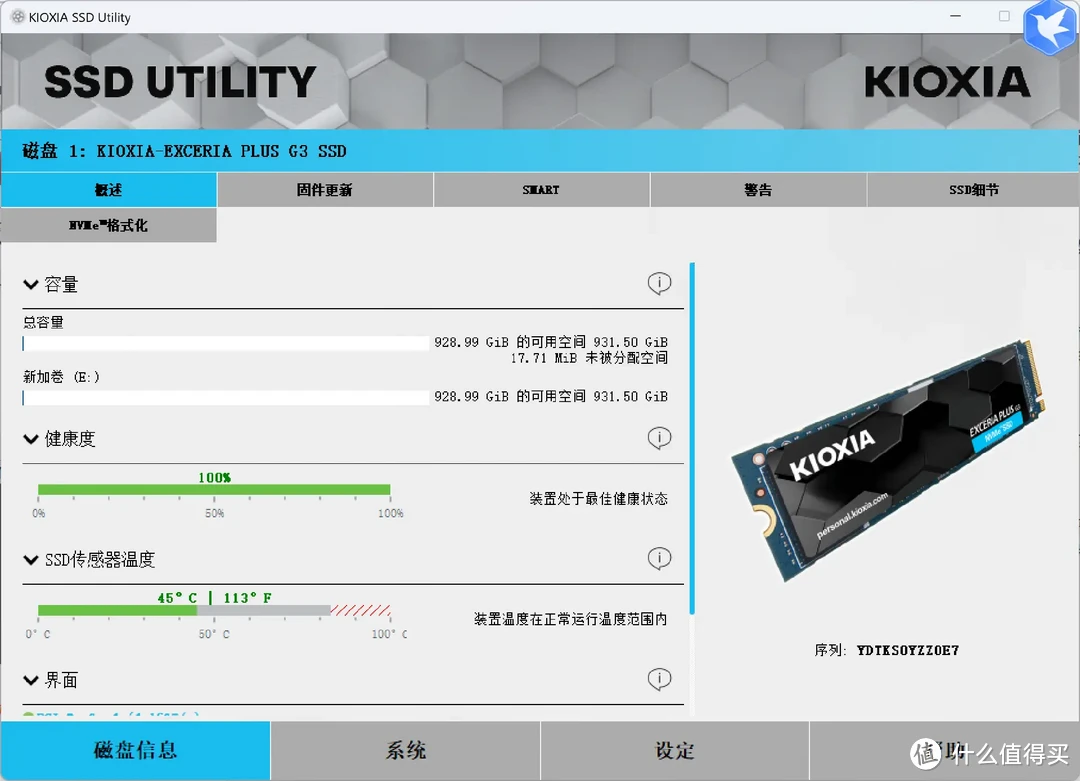
铠侠还有专门为SSD提供的的磁盘管理软件SSD Utility,从这款软件上可以显示出容量、健康度、温度等信息,并能进行固件更新操作。
铠侠 EXCERIA Plus 极至光速 G3目前有1TB、2TB两种容量,拥有5年质保加写入数据量的质保政策,其中1TB产品的TBW质保写入数据量为600TB,这一保修政策和目前一线厂商的同类产品处于相同标准。
通过本文的一些简要科普,我想大家应该对于SSD固态硬盘有了更多了解,在选择购买的时候应该就不会再买错了吧。
小编注:本文作者@梦想是个猪 是什么值得买生活家,他的微信公众号:梦想是个猪。扶持推广个人品牌是生活家新增福利,更多详细内容请看生活家公告。欢迎大家踊跃申请生活家,生活家中表现优异的用户还将有机会成为『首席生活家』,欢迎有着特别生活经验的值友们踊跃加入生活家大家庭!
作者声明本文无利益相关,欢迎值友理性交流,和谐讨论~
